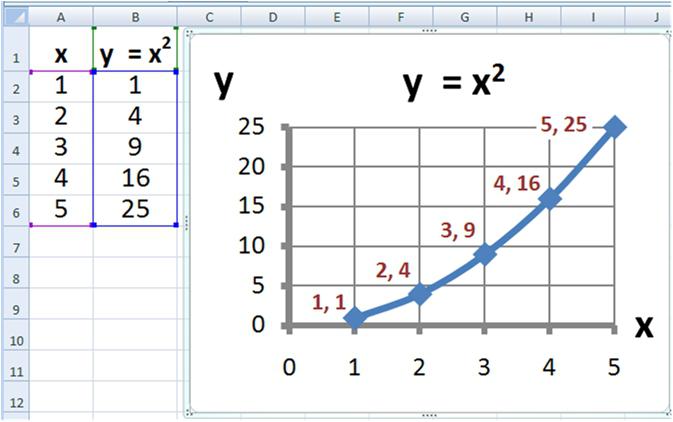Як запароліть Excel-файл, а також зняти захист
Сьогодні ми обговоримо, як запароліть Excel-файл. Даний інструмент входить до складу Microsoft Office. Програма Excel дає можливість створювати таблиці різної складності, використовувати формули, а також індивідуальне оформлення. Всі актуальні версії програми підтримують настройку пароля.
Інструкція

Налаштування

Якщо встановити захист тільки для запускудокумента, запит на введення виникатиме щоразу під час відкриття таблиці. При цьому всі користувачі, які будуть знати секретну комбінацію, зможуть створювати масиви і редагувати дані. Що стосується питання про те, як відкрити запаролений файл Excel, якщо захист встановлено на зміну матеріалу, запуск буде відбуватися стандартно, без будь-яких запитів. Однак якщо внести в таблицю нові дані і спробувати зберегти документ, додаток попросить вказати секретну комбінацію.
Коли встановлені обидва типи паролів, необхідний подвійне введення під час запуску і закриття матеріалу. Важливо знати, що можна встановити різні паролі на редагування і відкриття файлу.
Повертаємося до налаштування. Коли пароль (або їх пара) заданий, натискаємо в «Загальних параметрах» кнопку «OK». У провіднику вписуємо ім'я документа, зберігаємо файл, використовуючи відповідну функцію.
видаляємо захист

Запускаємо Excel. Відкриваємо документ, який необхідно позбавити від парольного захисту. Використовуємо меню «Файл». Вказуємо «Зберегти як», а після відкриваємо меню «Сервис». Переходимо в «Загальні параметри», застосовуємо подвійний клік мишки на зірочках в рядку пароля. Використовуємо клавішу «Del» для потрібного дії. Підтверджуємо операцію натисканням кнопки «OK». Натискаємо «Зберегти», а потім «Так» в новому вікні.
Ось і все, пароль в книзі Excel знятий. З листом все відбувається аналогічним чином. Відкриваємо меню «Сервис», використовуємо команду «Зняти захист». Для підтвердження дії скасування вам доведеться ввести призначений раніше пароль. Відтепер ви знаєте, як запароліть Excel-файл, а також як при необхідності скасувати захист.
</ P>>